Comment créer une icône pour Windows 11/10
Dans cet article, nous vous montrerons comment créer une icône dans Windows à l'aide de Microsoft Paint 3D ou de l'un des logiciels de création d'icônes gratuits ou des outils en ligne. Vous pouvez même convertir une image en icône. Créez(Create) autant d'icônes que vous le souhaitez. Lorsque les icônes sont prêtes, vous pouvez modifier les icônes pour les raccourcis du bureau, les dossiers, etc.
Qu'est-ce qu'un fichier ICO ?
Le format de fichier ICO est utilisé dans le système d' exploitation Windows(Windows OS) pour une image pouvant être utilisée pour les icônes. Ils contiennent de petites images de différentes tailles standard et profondeurs de couleur.
Comment créer une icône(Icon) pour Windows 11/10
Alors que certaines options vous aident à créer une icône à partir de zéro, d'autres options couvertes dans cet article peuvent convertir directement une image en icône. Le logiciel de création d'icônes et les services couverts sont :
- Peindre 3D.
- Convertir ICO.
- Éditeur X-Icône.
- Éditeur d'icônes junior.
- Rapide Any2Ico.
Voyons comment créer une icône pour Windows 10 en les utilisant.
1] Peindre 3D
Paint 3D est une application intégrée et l'une des meilleures options pour créer des icônes pour Windows 10 . La meilleure partie que j'aime, c'est qu'il vous permet d'ajouter des formes 3D(3D shapes) pour créer une icône. Vous pouvez utiliser sa bibliothèque 3D(3D Library) pour trouver et insérer des formes 3D et créer une belle icône. En dehors de cela, il a des formes 2D(2D shapes) , différents pinceaux , des (brushes)autocollants(stickers) sympas , un outil de texte(text tool) , etc. Outre ces fonctionnalités, il est également utile de supprimer l'image d'arrière-plan dans Windows 10(remove background image in Windows 10) , d'enregistrer votre dessin au format GIF(GIF) ou vidéo, de convertir des formes 2D en Objets 3D(convert 2D shapes to 3D objects) , et plus encore.
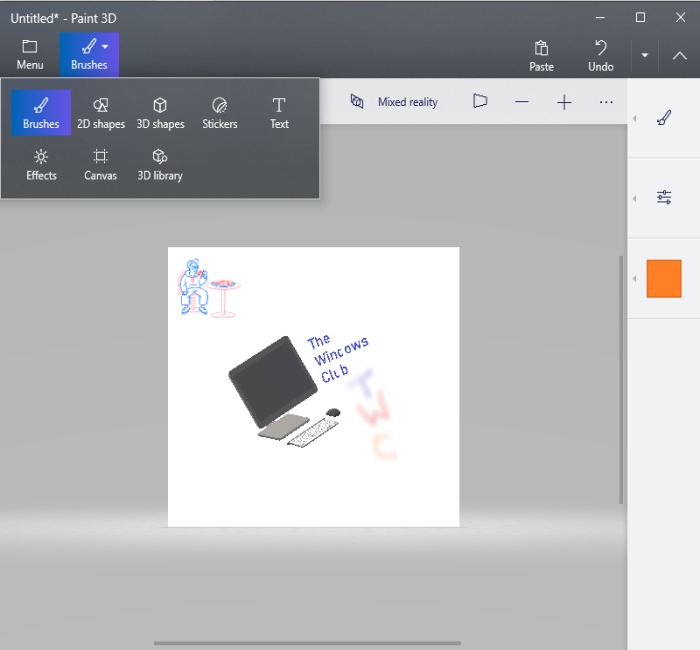
Pour créer une icône à l'aide de Paint 3D(Paint 3D) dans Windows 10 , lancez-la à l'aide du menu Démarrer(Start) ou du champ de recherche. Après cela, créez un nouveau projet en utilisant Menu . Lorsque le projet est créé, utilisez les outils disponibles visibles sur la partie supérieure de son interface. Vous pouvez également insérer une image ( PNG , JPG , ICO , BMP , TIFF , etc.) à partir d'un PC et utiliser des outils de dessin pour créer votre icône.
Pour chacun des outils sélectionnés, plusieurs options sont visibles sur le côté droit. Par exemple, si vous avez sélectionné l'outil de texte, vous pouvez utiliser des options telles que l'ajout de texte en forme 2D ou 3D, la modification de la police du texte, la couleur du texte, le remplissage de l'arrière-plan, la mise en italique, le gras, le soulignement, etc. De la même manière, si vous avez sélectionné l' outil Pinceaux , vous pouvez utiliser (Brushes)Marqueur(Marker) , Stylo de calligraphie(Calligraphy pen) , Crayon , Stylo pixel(Pixel pen) , Bombe aérosol(Spray can) , etc. L' épaisseur(Thickness) et la couleur de l'option sélectionnée peuvent également être définies à l'aide de la barre latérale.
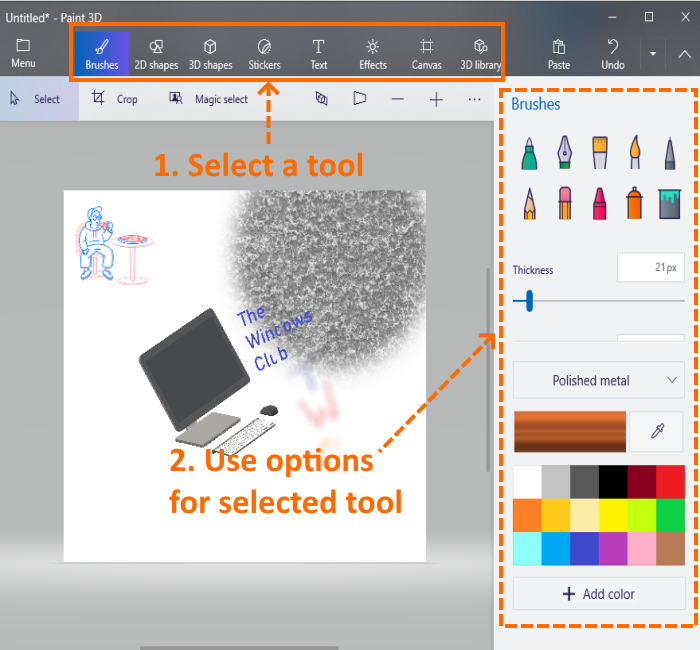
Sélectionnez simplement un outil et les options de l'outil sélectionné sont visibles dans la barre latérale droite. Montrez votre créativité et améliorez votre icône.
Lorsque l'icône finale est prête, utilisez l' option Enregistrer sous sous (Save as)Menu , puis sélectionnez l' option Image . Maintenant, définissez la largeur et la hauteur personnalisées(set the custom width and height) de l'icône de sortie. Vous pouvez également sélectionner le format de sortie PNG , GIF , TIFF , JPG ou BMP .
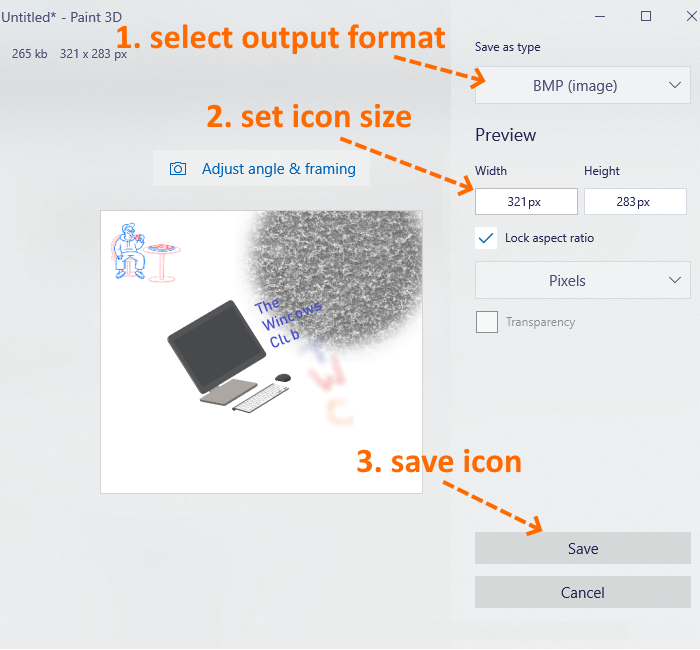
C'est la dernière étape. Appuyez sur le bouton Enregistrer(Save) et enregistrez votre icône dans n'importe quel dossier de votre PC.
2] Conversion ICO
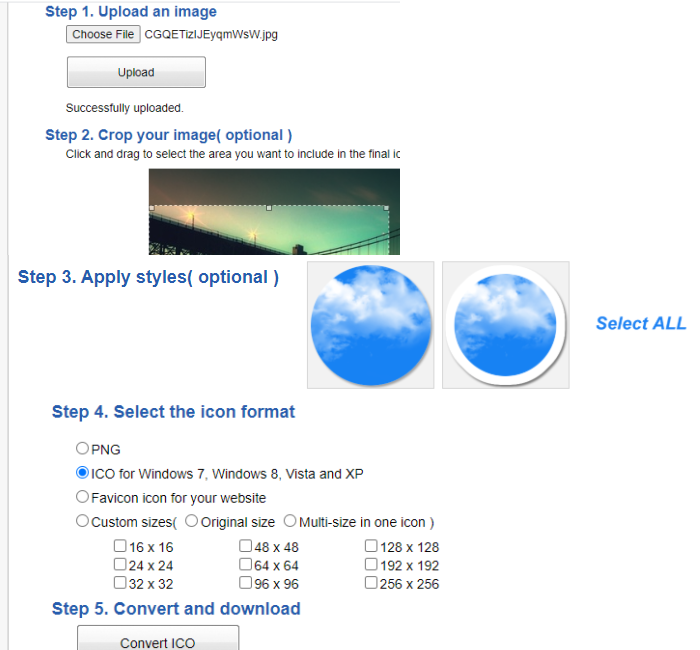
ICO Convert est pratique lorsque vous avez déjà une image au format PNG(PNG) , BMP ou JPG que vous souhaitez convertir en un fichier d'icône. Cependant, ce n'est pas seulement un service de conversion d'icônes. Il existe des fonctionnalités intéressantes telles que le recadrage de l'(crop) image, l'utilisation de différentes formes(shapes) (ou styles) et la taille(size) pour obtenir l'icône. Toutes ces fonctionnalités en font un bon service de création d'icônes.
Ce lien(This link) ouvrira sa page d'accueil. Importez une image au format pris en charge (jusqu'à 50 Mo). Lorsque l'image est téléchargée, recadrez l'image dans une zone sélectionnée ou utilisez l'image entière. Après cela, sélectionnez les styles disponibles. Il existe plus de 10+ styles tels que la forme de cœur, le carré, le rond, etc. Sélectionnez les styles ou ignorez-les simplement.
Vous devez maintenant sélectionner le format de sortie - PNG ou ICO . En outre, il existe une option Tailles personnalisées(Custom Sizes) pour sélectionner l'une des tailles données pour le fichier d'icône. Il a 192*192 , 16*16 , 64*64 , 128*128 et d'autres tailles. Sélectionnez une taille.
Enfin, utilisez le bouton Convertir ICO . (Convert ICO)Vous obtiendrez le fichier zip que vous pourrez télécharger pour enregistrer les icônes disponibles dans différents styles.
3] Éditeur X-Icon
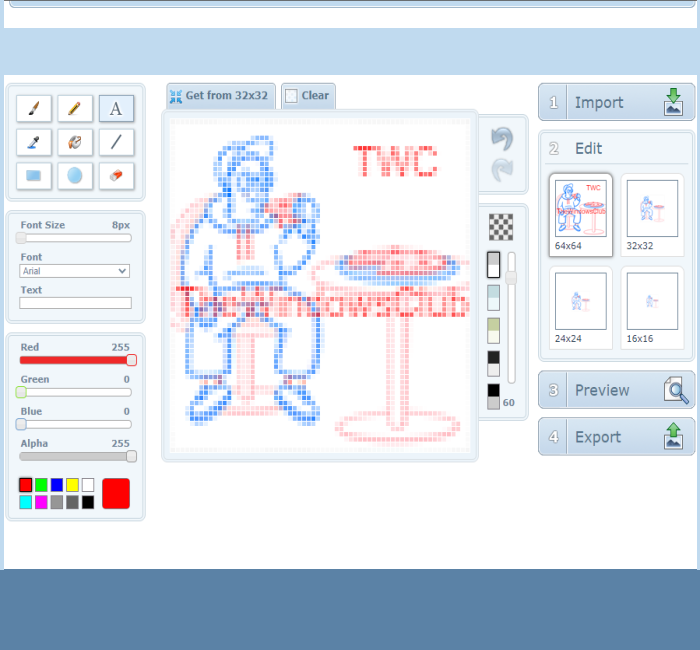
Le service X-Icon Editor propose trois façons de créer une icône. Vous pouvez importer une image existante et convertir une image en icône, créer une icône à partir de zéro et créer une icône avec les outils de création d'images et d'icônes téléchargés. Il fournit des outils de texte(text) , crayon(pencil) , pinceau(brush) , pipette, ligne(line) , rectangle, cercle(circle) et gomme . (eraser)Vous pouvez créer une icône en quatre tailles : 32*32 , 24*24 , 16*16 et 64*64 . Après cela, vous pouvez enregistrer les icônes au format ICO une par une.(ICO)
Pour créer une icône à l'aide de ce service, ouvrez sa page d'accueil(homepage) . Après cela, importez une image ou commencez à créer votre icône à l'aide des outils disponibles. Vous pouvez également modifier les arrière-plans des icônes en utilisant l'un des quatre arrière-plans disponibles. L'aperçu de l'icône est visible dans la partie centrale de son interface pour vous aider à voir si la sortie est bonne. Lorsque vous avez tout fait, utilisez le bouton Exporter(Export) pour télécharger votre icône.
4] Éditeur d'icônes junior
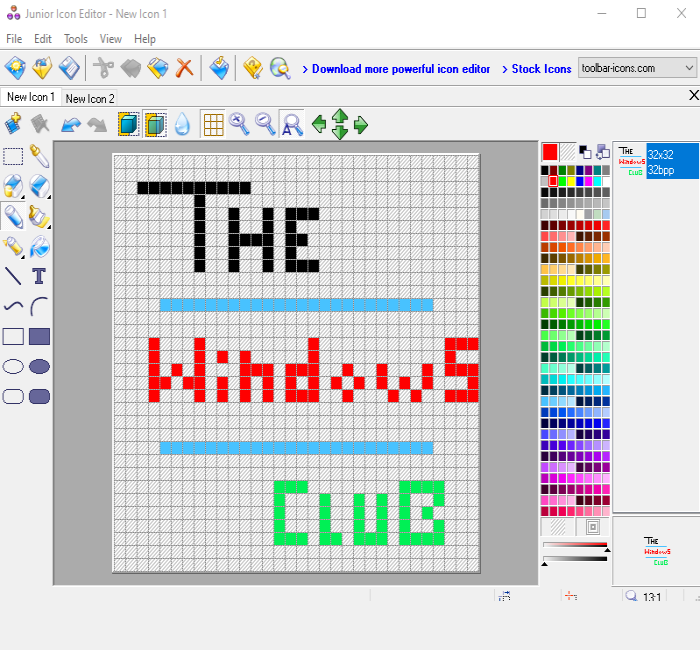
Le logiciel Junior Icon Editor(Junior Icon Editor software) possède des fonctionnalités intéressantes qui en font un bon logiciel de création d'icônes. Vous pouvez ouvrir différents onglets(tabs) pour créer des icônes distinctes sur une seule interface. Il vous permet également d'ajouter une image existante et de la modifier pour créer une icône ou créer une icône depuis le début. Il a un sélecteur de couleurs(color picker) , une gomme, un rectangle arrondi rempli(filled rounded rectangle) , une ellipse , un rectangle, un aérographe(airbrush) , un crayon, du texte, une ligne courbe(curved line) et d'autres outils pour créer l'icône. Vous pouvez également choisir l'une de vos couleurs préférées pour créer l'icône.
Pour créer une icône, téléchargez ce logiciel. Après l'installation, ouvrez son interface et utilisez le menu Fichier(File) pour ouvrir un nouveau fichier icône ou insérer une image. Il prend en charge les images au format ICO , PNG , XPM , BMP et PNG .
Lorsque le nouveau fichier est créé, utilisez le menu Outils dans la barre latérale gauche pour commencer à créer votre icône. (Tools)Le menu de droite permet de choisir les couleurs, de définir l'opacité de l'arrière-plan, l'opacité du premier plan et de prévisualiser l'icône. Montrez votre créativité et faites une belle icône. Pour enregistrer la sortie finale, utilisez l' option Enregistrer sous(Save as) dans le menu Fichier .(File)
5] Rapide Any2Ico
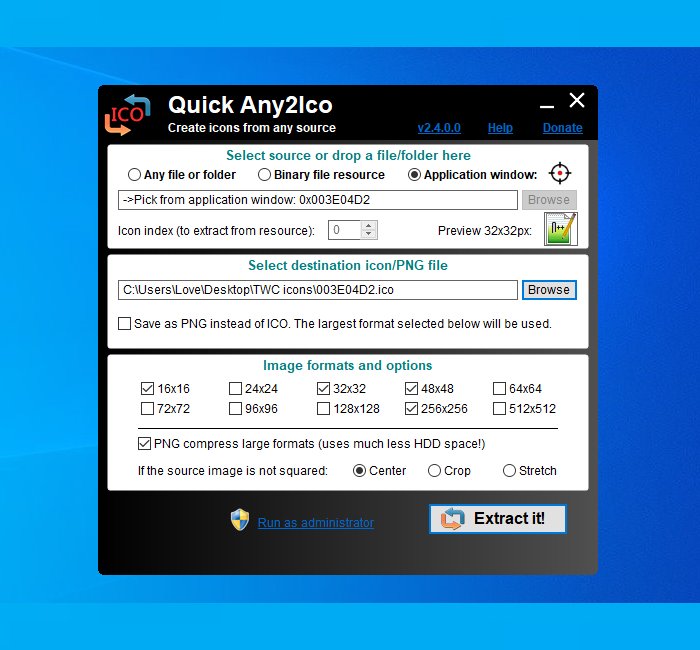
Quick Any2Ico est un autre bon logiciel de création d'icônes. Vous pouvez ajouter une image JPG , PNG ou BMP et la convertir en fichier icône au format ICO ou PNG . En dehors de cela, il possède deux caractéristiques uniques qui le rendent un peu spécial. Il vous permet d' extraire l'icône d'une application ouverte(extract icon from an opened application) et des fichiers binaires(binary files) ( DLL , EXE , etc.). De plus, si l'image source n'est pas mise au carré pour la sortie, cela vous permet de définir l'image en mode rogner, étirer ou centrer afin que vous ayez un meilleur fichier d'icône.
Son lien de téléchargement est ici(here) . Il s'agit d'un logiciel portable , vous n'aurez donc pas besoin de l'installer. Exécutez simplement(Just) son EXE et son interface s'ouvrira. Là, vous aurez trois options : ajouter un fichier image pour le convertir en icône, ajouter un fichier binaire ou extraire l'icône d'une fenêtre d'application. Utilisez n'importe quelle option pour ajouter l'image d'entrée.
Lorsque l'image est extraite de la source, sélectionnez le dossier de sortie. Par défaut, il générera une icône au format ICO . Si vous le souhaitez, vous pouvez le modifier au format PNG en sélectionnant l'option Enregistrer au format PNG au lieu de l' option ICO . (Save as PNG instead of ICO)Après cela, sélectionnez la taille de l'icône. 512*512 , 16*16 , 256*256 , 24*24 , 64*64 et d'autres tailles sont disponibles.
C'est la dernière étape. Appuyez sur Extract it!bouton et il enregistrera l'icône dans le dossier que vous avez défini.
Ici, je ferme cette liste qui montre comment créer une icône pour Windows 10 . Le moyen le meilleur et le plus rapide consiste à convertir une image en icône. Si vous souhaitez créer une icône depuis le début, Microsoft Paint 3D est probablement la meilleure option.
Related posts
Rebuild Corrupt Icon Cache, Clear Thumbnail cache à Windows 10
Comment changer ou restaurer default icon pour un Folder dans Windows 10
Les icônes deviennent noires dans Windows 10
Black background Derrière Folder Icônes en Windows 10
Fix White Blank Icons sur Desktop à Windows 11/10
Comment désinstaller ou réinstaller Notepad dans Windows 10
Fix Bluetooth retard sonore dans Windows 10
Qu'est-ce qu'un PLS file? Comment créer un PLS file dans Windows 11/10?
Comment tester Webcam dans Windows 11/10? Est-ce que ça marche?
Meilleures applications Battery monitor, Analytics & Statistiques pour Windows 10
Comment afficher Details pane dans File Explorer en Windows 10
Comment sauvegarder, Move ou Delete PageFile.sys sur l'arrêt de Windows 10
Comment utiliser Alarms and Clocks app de Windows 10
PDF text disparaît lors de l'édition ou de la sauvegarde de fichier dans Windows 10
Taskbar notifications ne montrant pas dans Windows 10
Set Notepad++ comme default editor pour les fichiers .xml en Windows 11/10
Qu'est-ce qu'un PPS file? Comment convertir PPS en PDF dans Windows 11/10?
Fix Crypt32.dll introuvable ou manquante erreur dans Windows 11/10
Correction: Red Cross X sur WiFi or Network Icon en Windows 11/10
Comment mesurer Reaction Time dans Windows 11/10
